Windows Defender Alert (0x3e7) POP-UP Betrug
Phishing/BetrugAuch bekannt als: "Zepto virus detected" Betrug
Der kostenlose Scanner prüft, ob Ihr Computer infiziert ist.
JETZT ENTFERNENUm das Produkt mit vollem Funktionsumfang nutzen zu können, müssen Sie eine Lizenz für Combo Cleaner erwerben. Auf 7 Tage beschränkte kostenlose Testversion verfügbar. Eigentümer und Betreiber von Combo Cleaner ist RCS LT, die Muttergesellschaft von PCRisk.
Was ist "Windows Defender Alert (0x3e7)"?
Das "Windows Defender Alert (0x3e7)"-Popup-Fenster erscheint beim Besuch einer betrügerischen Webseite. Dies ist ein gefälschter Fehleralarm. Diese Benachrichtigungen erscheinen nur auf nicht vertrauenswürdigen, potenziell bösartigen Webseiten, die Personen schließlich unbeabsichtigt besuchen - sie werden durch potenziell unerwünschte Anwendungen (PUAs), die sie auf ihren Browsern oder Betriebssystemen installiert haben, zu ihnen umgeleitet.
Die Installation dieser PUAs erfolgt häufig versehentlich oder unbeabsichtigt. Wenn diese Anwendungen installiert sind, führen sie zu Weiterleitungen auf zweifelhafte Webseiten, liefern Werbung aus und sammeln Informationen.
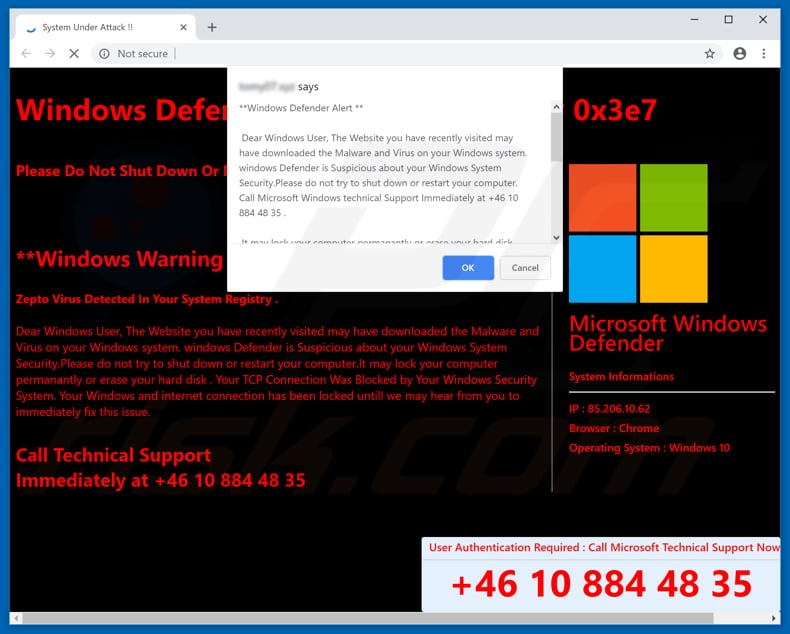
Laut der Benachrichtigung, die im Dialogfenster "Windows Defender Alert (0x3e7)" angezeigt wird, hat Windows Defender einen Fehler entdeckt. Es wird angegeben, dass ein Zepto-Virus in der Registrierung des Betriebssystems entdeckt wurde.
Betrüger, die hinter dieser gefälschten Fehler-/Virenwarnung stehen, behaupten, dass er das System vor kurzem infiziert habe, als ein Benutzer eine dubiose Webseite besuchte. Die Benutzer werden dringend gebeten, ihren Computer nicht herunterzufahren oder neu zu starten, da dies den Computer dauerhaft sperren oder zu einem dauerhaften Datenverlust führen könnte.
Es wird auch darauf hingewiesen, dass die Verbindung des Computers mit dem Internet bereits blockiert ist, und um die Blockierung aufzuheben, müssen sich die Benutzer über die Telefonnummer "+46 10 884 48 35" an den "Technischen Support" wenden. Webseiten-Besucher werden dringend gebeten, dies unverzüglich zu tun.
Auf dieser Webseite erscheint ein Windows-Logo - von Betrügern in dem Versuch platziert, die Leute zu täuschen, damit sie glauben, dass Microsoft beteiligt ist. Tatsächlich handelt es sich um eine betrügerische Webseite, die von Betrügern (Cyberkriminellen) benutzt wird, um Geld von Menschen zu erpressen.
Wenn sie kontaktiert werden, bieten die Kriminellen den Kauf verschiedener Software oder Dienstleistungen an. Im Allgemeinen behaupten sie, dass ihre Dienstleistungen oder Produkte das Problem lösen werden (in diesem Fall ein 0x3e7-Fehler).
Da es sich hierbei nur um einen Betrug handelt, ist keine der Aussagen (Benachrichtigungen und Warnungen) korrekt. Diesen Webseiten und den damit verbundenen Dialogfenstern sollte niemals vertraut werden. Schließen Sie diese Webseiten sofort.
Wenn sie nicht auf normalem Wege (durch Schließen des geöffneten Browser-Fensters oder -Registers) geschlossen werden können, verwenden Sie den Windows Task-Manager, indem Sie den Browser-Prozess beenden. Stellen Sie die zuvor geschlossene (beendete) Browsersitzung nicht wieder her/öffnen Sie sie nicht, da Sie dadurch auf die betrügerische Webseite zurückkehren.
In den meisten Fällen sind potenziell unerwünschte Apps für diese Weiterleitungen verantwortlich. Sie füttern die Benutzer auch mit verschiedenen aufdringlichen Werbeanzeigen (Coupons, Banner, Umfragen, Pop-ups usw.), die mit Hilfe von Werkzeugen angezeigt werden, die die Platzierung von grafischen Inhalten Dritter auf jeder beliebigen Webseite ermöglichen.
Daher verbergen sie den zugrunde liegenden Inhalt der besuchten Webseiten. Darüber hinaus lösen sie, wenn sie angeklickt werden, Weiterleitungen zu nicht vertrauenswürdigen Webseiten aus oder führen Skripte aus, mit denen andere PUAs heruntergeladen/installiert werden können.
Die meisten unerwünschten Anwendungen sammeln Daten, die Entwickler an Dritte weitergeben. Sie sammeln in der Regel IP-Adressen, Suchanfragen, URLs von besuchten Websites, Geo-Standorte usw.
Leider sammeln sie auch persönliche und sensible Daten (und geben sie weiter). Einige der Drittparteien könnten Cyber-Kriminelle sein. Daher kann die Installation dieser Anwendungen zu verschiedenen Problemen in Bezug auf die Sicherheit beim Surfen, den Datenschutz usw. führen. In einigen Fällen kann ihre Verwendung zu Identitätsdiebstahl führen.
| Name | "Zepto virus detected" Betrug |
| Art der Bedrohung | Phishing, Betrug, Social Engineering, Schwindel |
| Symptome | Unautorisierte Online-Käufe, geänderte Online-Kontopasswörter, Identitätsdiebstahl, illegaler Zugriff auf den eigenen Computer. |
| Verbreitungsmethoden | Betrügerische E-Mails, betrügerische online Pop-up-Werbung, Vergiftungstechniken für Suchmaschinen, falsch buchstabierte Domänen. |
| Schaden | Verlust, sensibler, privater Informationen, Geldverlust, Identitätsdiebstahl. |
| Malware-Entfernung (Windows) |
Um mögliche Malware-Infektionen zu entfernen, scannen Sie Ihren Computer mit einer legitimen Antivirus-Software. Unsere Sicherheitsforscher empfehlen die Verwendung von Combo Cleaner. Combo Cleaner herunterladenDer kostenlose Scanner überprüft, ob Ihr Computer infiziert ist. Um das Produkt mit vollem Funktionsumfang nutzen zu können, müssen Sie eine Lizenz für Combo Cleaner erwerben. Auf 7 Tage beschränkte kostenlose Testversion verfügbar. Eigentümer und Betreiber von Combo Cleaner ist RCS LT, die Muttergesellschaft von PCRisk. |
Es gibt verschiedene betrügerische Webseiten, die für verschiedene gefälschte Benachrichtigungen/Alarme und andere betrügerische Pop-up-Fenster werben. Einige Beispiele für andere Betrügereien dieser Art sind "ERROR 0X1CXX560", "Activate Your Windows Now", and "Error Code XLMR01F7985".
Im Allgemeinen nutzen Betrüger diese Webseiten, um Menschen dazu zu verleiten, unnötige Software zu kaufen oder kostenpflichtige Dienste in Anspruch zu nehmen, die nicht benötigt werden. PUAs haben auch viele Gemeinsamkeiten.
Sie werden als nützlich und legitim angepriesen, verursachen jedoch in der Regel unerwünschte Weiterleitungen, sammeln Daten und liefern Werbung, anstatt einen echten Wert zu bieten.
Wie haben sich potenziell unerwünschte Anwendungen auf meinem Computer installiert?
PUAs können von ihren Webseiten heruntergeladen und installiert werden, die meisten Menschen werden jedoch dazu verleitet, sie herunterzuladen und zu installieren. Dies geschieht, wenn Software-Entwickler die "Bündelung"-Methode verwenden oder wenn Benutzer auf dubiose, aufdringliche Werbung klicken. Bundling ist im Wesentlichen die heimliche Installation von Anwendungen Dritter mit regulärer Software.
Informationen über diese Anwendungen sind normalerweise in "Erweitert", "Benutzerdefiniert" oder anderen ähnlichen Optionen (oder Einstellungen) von Download-/Installations-Setups versteckt. Daher kommt es in der Regel zu unbeabsichtigten Installationen oder Downloads, wenn Personen die Einstellungen nicht überprüfen und unverändert lassen.
Wie lässt sich die Installation potenziell unerwünschter Anwendungen vermeiden?
Markieren Sie alle verfügbaren Kontrollkästchen, "Benutzerdefiniert", "Erweitert" und andere Einstellungen/Optionen der Software-Download- oder Installationsprozesse. Vermeiden Sie außerdem, Torrents, eMule (und andere Peer-to-Peer-Netzwerke), inoffizielle Webseiten und Software-Downloadprogramme von Drittanbietern als Quellen für das Herunterladen von Software zu verwenden.
Vermeiden Sie das Anklicken von Werbung, die verdächtig aussieht, da diese zu Weiterleitungen auf nicht vertrauenswürdige Webseiten (Glücksspiel, Pornographie, Erwachsenen-Dating usw.) führen kann. Diese Webseiten werben für PUAs.
Wenn Sie auf unerwünschte Weiterleitungen (auch ohne Anklicken von Werbung) oder aufdringliche Werbung stoßen, überprüfen Sie die Liste der installierten Anwendungen in Ihrem Browser. Wenn es verdächtige oder unerwünschte Erweiterungen, Plug-ins oder Add-ons gibt, entfernen Sie diese sofort.
Dasselbe gilt für Programme dieser Art, die auf dem Betriebssystem installiert sind. Wenn Ihr Computer bereits mit PUAs infiziert ist, empfehlen wir, einen Scan mit Combo Cleaner Antivirus für Windows durchzuführen, um diese automatisch zu entfernen.
Text, der im Dailogfenster "Windows Defender Alert (0x3e7)" angezeigt wird:
Windows Defender Alert : Error Code # 0x3e7
Please Do Not Shut Down Or Reset Your Computer .
**Windows Warning Alert **
Zepto Virus Detected In Your System Registry .
Dear Windows User, The Website you have recently visited may have downloaded the Malware and Virus on your Windows system. Windows Defender is Suspicious about your Windows System Security.Please do not try to shut down or restart your computer.It may lock your computer permanantly or erase your hard disk . Your TCP Connection Was Blocked by Your Windows Security System. Your Windows and internet connection has been locked untill we may hear from you to immediately fix this issue.
Call Technical Support
Immediately at +46 10 884 48 35
Das Aussehen des Dialogfensters "Windows Defender Alert (0x3e7)" (GIF):
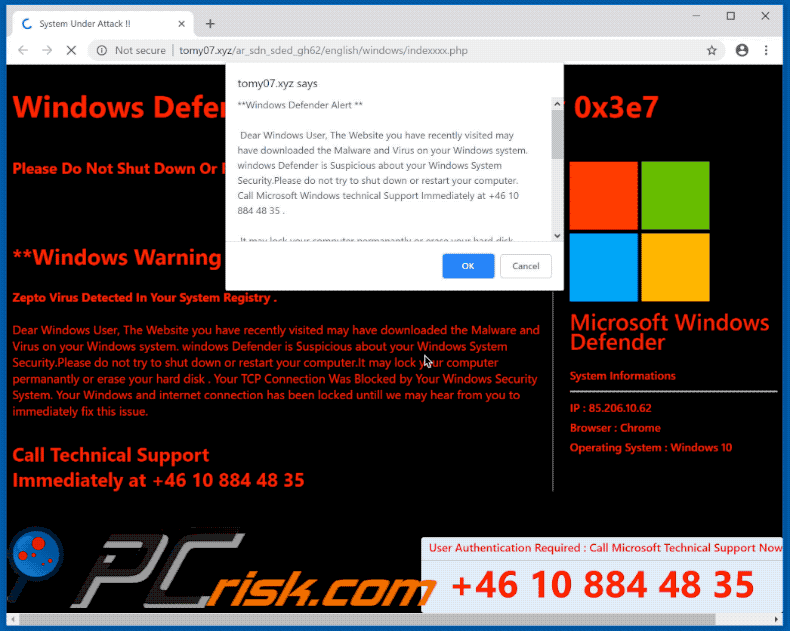
Eine weitere Variante des "Windows Defender Alert (0x3e7)"-Popup-Betrugs:
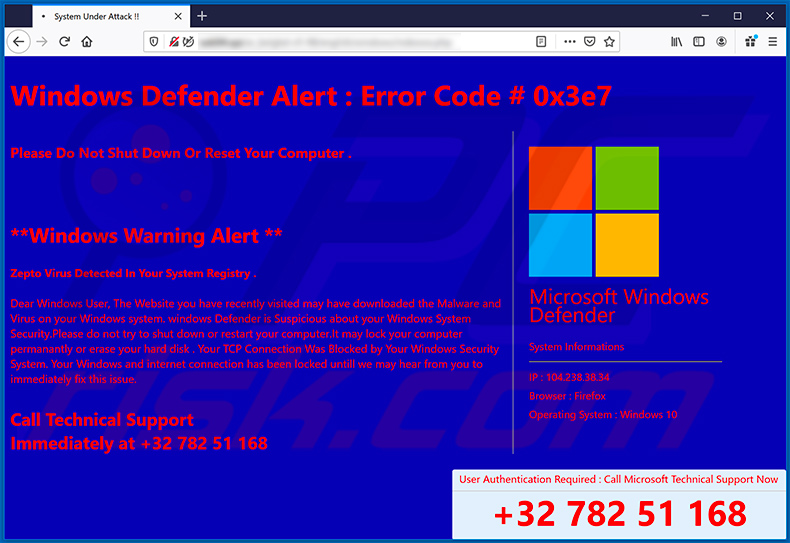
Text, der darin präsentiert wird:
Windows Defender Alert : Error Code # 0x3e7
Please Do Not Shut Down Or Reset Your Computer .
**Windows Warning Alert **Zepto Virus Detected In Your System Registry .
Dear Windows User, The Website you have recently visited may have downloaded the Malware and Virus on your Windows system. windows Defender is Suspicious about your Windows System Security.Please do not try to shut down or restart your computer.It may lock your computer permanantly or erase your hard disk . Your TCP Connection Was Blocked by Your Windows Security System. Your Windows and internet connection has been locked untill we may hear from you to immediately fix this issue.
Call Technical Support
Immediately at +32 782 51 168Microsoft Windows
Defender
System Informations IP : 104.238.38.34
Browser : Firefox
Operating System : Windows 10
User Authentication Required : Call Microsoft Technical Support Now
+32 782 51 168
Umgehende automatische Entfernung von Malware:
Die manuelle Entfernung einer Bedrohung kann ein langer und komplizierter Prozess sein, der fortgeschrittene Computerkenntnisse voraussetzt. Combo Cleaner ist ein professionelles, automatisches Malware-Entfernungstool, das zur Entfernung von Malware empfohlen wird. Laden Sie es durch Anklicken der untenstehenden Schaltfläche herunter:
LADEN Sie Combo Cleaner herunterIndem Sie Software, die auf dieser Internetseite aufgeführt ist, herunterladen, stimmen Sie unseren Datenschutzbestimmungen und Nutzungsbedingungen zu. Der kostenlose Scanner überprüft, ob Ihr Computer infiziert ist. Um das Produkt mit vollem Funktionsumfang nutzen zu können, müssen Sie eine Lizenz für Combo Cleaner erwerben. Auf 7 Tage beschränkte kostenlose Testversion verfügbar. Eigentümer und Betreiber von Combo Cleaner ist RCS LT, die Muttergesellschaft von PCRisk.
Schnellmenü:
- Was ist "Windows Defender Alert (0x3e7)"?
- SCHRITT 1. Betrügerische Anwendungen mit Systemsteuerung entfernen.
- SCHRITT 2. Adware von Internet Explorer entfernen.
- SCHRITT 3. Betrügerische Erweiterungen von Google Chrome entfernen.
- SCHRITT 4. Potenziell unerwünschte Plug-ins von Mozilla Firefox entfernen.
- SCHRITT 5. Betrügerische Erweiterungen von Safari entfernen.
- SCHRITT 6. Betrügerische Plug-ins von Microsoft Edge entfernen.
Entfernung potenziell unerwünschter Programme:
Windows 10 Nutzer:

Machen Sie einen Rechtsklick in der linken unteren Ecke des Bildschirms, im Schnellzugriffmenü wählen Sie Systemsteuerung aus. Im geöffneten Fenster wählen Sie Ein Programm deinstallieren.
Windows 7 Nutzer:

Klicken Sie auf Start ("Windows Logo" in der linken, unteren Ecke Ihres Desktop), wählen Sie Systemsteuerung. Suchen Sie Programme und klicken Sie auf Ein Programm deinstallieren.
macOS (OSX) Nutzer:

Klicken Sie auf Finder, wählen Sie im geöffneten Fenster Anwendungen. Ziehen Sie die App vom Anwendungen Ordner zum Papierkorb (befindet sich im Dock), machen Sie dann einen Rechtsklick auf das Papierkorbzeichen und wählen Sie Papierkorb leeren.
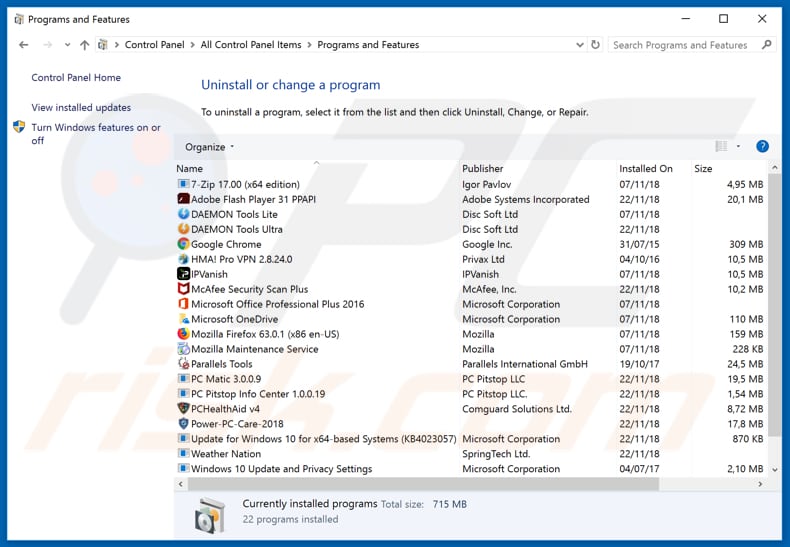
Nachdem Sie die potenziell unerwünschte Anwendung deinstalliert haben, scannen Sie Ihren Computer auf Überreste unerwünschter Komponenten oder möglichen Malware Infektionen. Um Ihren Computer zu scannen, benutzen Sie die empfohlene Schadsoftware Entfernungssoftware.
LADEN Sie die Entfernungssoftware herunter
Combo Cleaner überprüft, ob Ihr Computer infiziert ist. Um das Produkt mit vollem Funktionsumfang nutzen zu können, müssen Sie eine Lizenz für Combo Cleaner erwerben. Auf 7 Tage beschränkte kostenlose Testversion verfügbar. Eigentümer und Betreiber von Combo Cleaner ist RCS LT, die Muttergesellschaft von PCRisk.
Betrügerische Erweiterungen von Internetbrowsern entfernen:
Das Video zeigt, wie man potenziell unerwünschte Browser-Addons entfernt:
 Bösartige Add-ons von Internet Explorer entfernen:
Bösartige Add-ons von Internet Explorer entfernen:
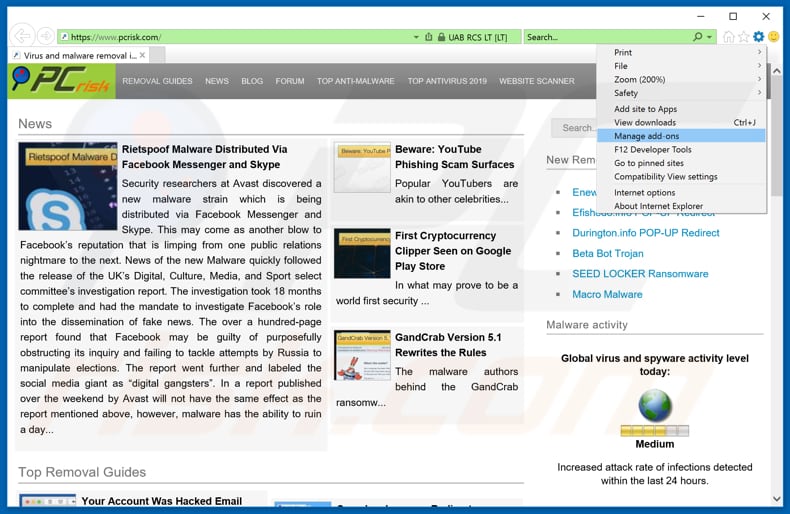
Klicken Sie auf das "Zahnradzeichen"![]() (obere rechte Ecke von Internet Explorer), wählen Sie "Zusätze verwalten". Suchen Sie nach allen kürzlich installierten, verdächtigen Erweiterungen, wählen Sie diese Einträge aus und klicken Sie auf "Entfernen".
(obere rechte Ecke von Internet Explorer), wählen Sie "Zusätze verwalten". Suchen Sie nach allen kürzlich installierten, verdächtigen Erweiterungen, wählen Sie diese Einträge aus und klicken Sie auf "Entfernen".
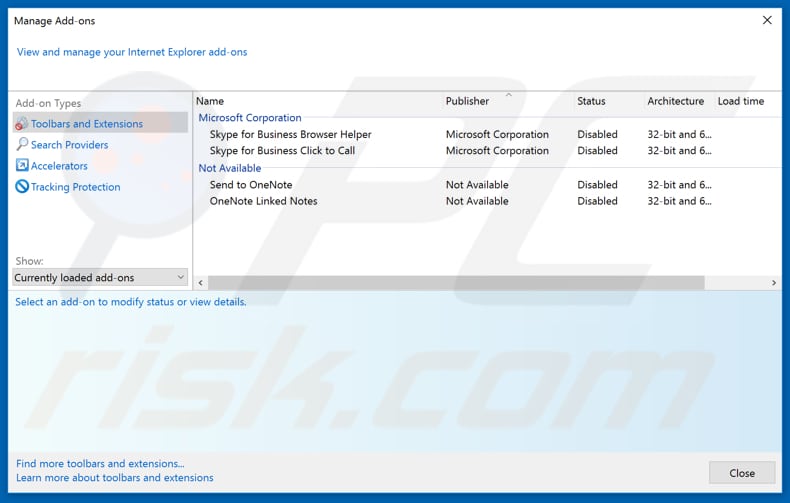
Alternative Methode:
Wenn Sie weiterhin Probleme mit der Entfernung von "zepto virus detected" betrug haben, können Sie Ihre Internet Explorer Einstellungen auf Standard zurücksetzen.
Windows XP Nutzer: Klicken Sie auf Start, klicken Sie auf Ausführen, im geöffneten Fenster geben Sie inetcpl.cpl ein. Im geöffneten Fenster klicken Sie auf Erweitert, dann klicken Sie auf Zurücksetzen.

Windows Vista und Windows 7 Nutzer: Klicken Sie auf das Windows Logo, im Startsuchfeld geben Sie inetcpl.cpl ein und klicken Sie auf Enter. Im geöffneten Fenster klicken Sie auf Erweitert, dann klicken Sie auf Zurücksetzen.

Windows 8 Nutzer: Öffnen Sie Internet Explorer und klicken Sie auf das Zahnradzeichen. Wählen Sie Internetoptionen.

Im geöffneten Fenster wählen Sie den Erweitert Reiter.

Klicken Sie auf das Zurücksetzen Feld.

Bestätigen Sie, dass Sie die Internet Explorer Einstellungen auf Standard zurücksetzen wollen, indem Sie auf das Zurücksetzen Feld klicken.

 Bösartige Erweiterungen von Google Chrome entfernen:
Bösartige Erweiterungen von Google Chrome entfernen:
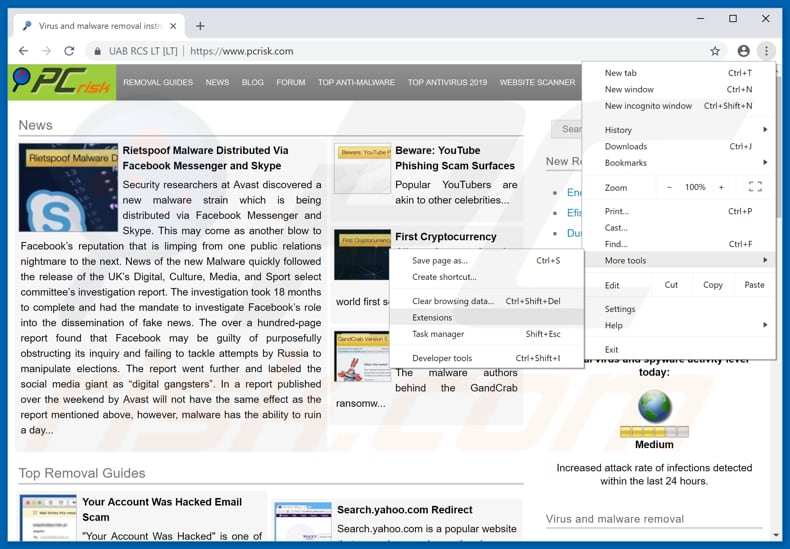
Klicken Sie auf das Chrome Menüzeichen ![]() (obere rechte Ecke von Google Chrome), wählen Sie "Weitere Tools" und klicken Sie auf "Erweiterungen". Suchen Sie alle kürzlich installierten, verdächtigen Browser Add-ons und entfernen Sie diese.
(obere rechte Ecke von Google Chrome), wählen Sie "Weitere Tools" und klicken Sie auf "Erweiterungen". Suchen Sie alle kürzlich installierten, verdächtigen Browser Add-ons und entfernen Sie diese.
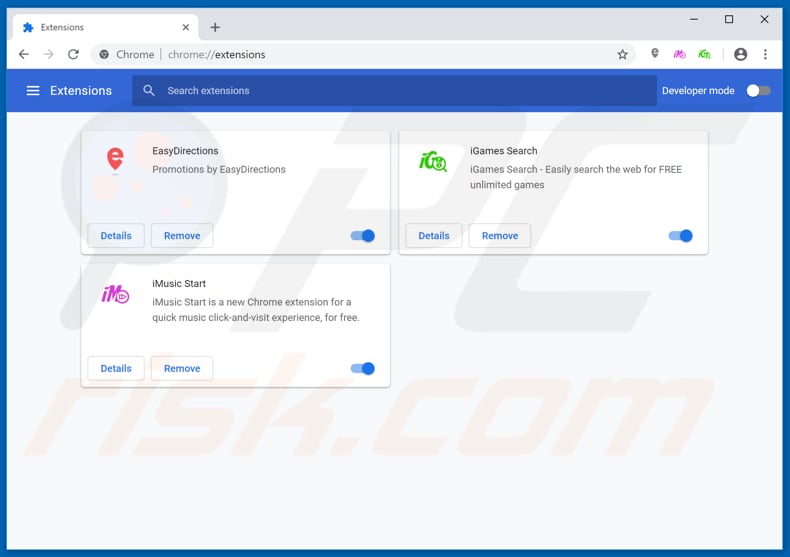
Alternative Methode:
Falls Sie weiterhin Probleme mit der Entfernung von "zepto virus detected" betrug haben, setzen Sie die Einstellungen Ihres Google Chrome Browsers zurück. Klicken Sie auf das Chrome Menü-Symbol ![]() (in der oberen rechten Ecke von Google Chrome) und wählen Sie Einstellungen. Scrollen Sie zum Ende der Seite herunter. Klicken Sie auf den Erweitert... Link.
(in der oberen rechten Ecke von Google Chrome) und wählen Sie Einstellungen. Scrollen Sie zum Ende der Seite herunter. Klicken Sie auf den Erweitert... Link.

Nachdem Sie zum Ende der Seite hinuntergescrollt haben, klicken Sie auf das Zurücksetzen (Einstellungen auf ihren ursprünglichen Standard wiederherstellen) Feld.

Im geöffneten Fenster bestätigen Sie, dass Sie die Google Chrome Einstellungen auf Standard zurücksetzen möchten, indem Sie auf das Zurücksetzen Feld klicken.

 Bösartige Plug-ins von Mozilla Firefox entfernen:
Bösartige Plug-ins von Mozilla Firefox entfernen:
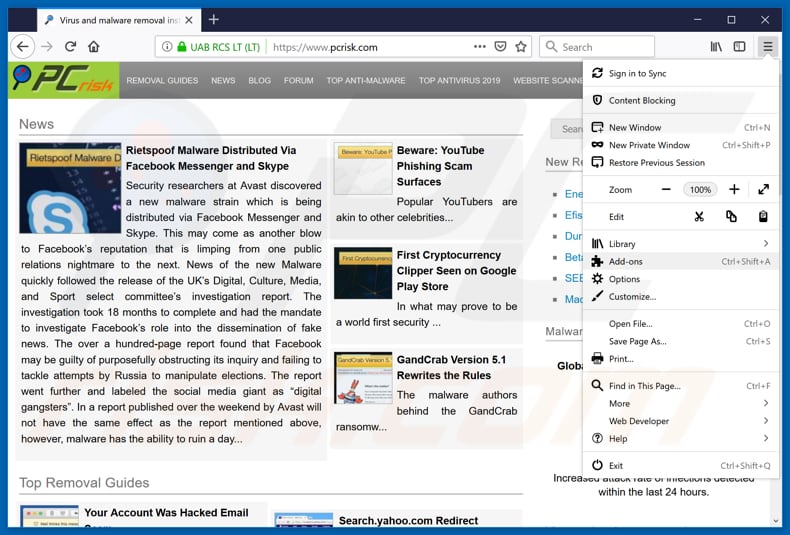
Klicken Sie auf das Firefox Menüzeichen ![]() (rechte obere Ecke des Hauptfensters), wählen Sie "Add-ons". Klicken Sie auf "Erweiterungen" und entfernen Sie alle kürzlich installierte Browser-Plug-ins.
(rechte obere Ecke des Hauptfensters), wählen Sie "Add-ons". Klicken Sie auf "Erweiterungen" und entfernen Sie alle kürzlich installierte Browser-Plug-ins.
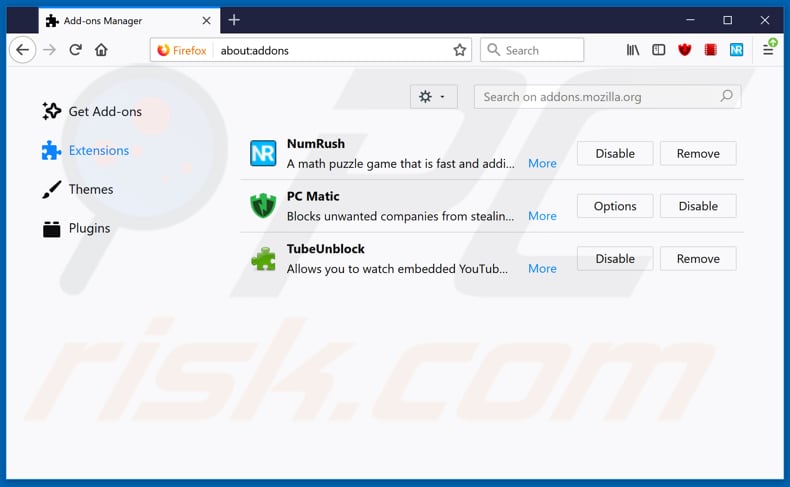
Alternative Methode:
Computernutzer, die Probleme mit der Entfernung von "zepto virus detected" betrug haben, können Ihre Mozilla Firefox Einstellungen auf Standard zurücksetzen. Öffnen Sie Mozilla Firefox. In der oberen rechten Ecke des Hauptfensters klicken Sie auf das Firefox Menü ![]() , im geöffneten Menü klicken Sie auf das Hilfsmenü öffnen Feld
, im geöffneten Menü klicken Sie auf das Hilfsmenü öffnen Feld ![]()

Wählen Sie Problemlösungsinformationen.

Im geöffneten Fenster klicken Sie auf das Firefox Zurücksetzen Feld.

Im geöffneten Fenster bestätigen Sie, dass sie die Mozilla Firefox Einstellungen auf Standard zurücksetzen wollen, indem Sie auf das Zurücksetzen Feld klicken.

 Bösartige Erweiterungen von Safari entfernen:
Bösartige Erweiterungen von Safari entfernen:

Vergewissern Sie sich, dass Ihr Safari Browser aktiv ist, klicken Sie auf das Safari Menü und wählen Sie Einstellungen...

Klicken Sie im geöffneten Fenster auf Erweiterungen, suchen Sie nach kürzlich installierten, verdächtigen Erweiterungen, wählen Sie sie aus und klicken Sie auf Deinstallieren.
Alternative Methode:
Vergewissern Sie sich, dass Ihr Safari Browser aktiv ist und klicken Sie auf das Safari Menü. Vom sich aufklappenden Auswahlmenü wählen Sie Verlauf und Internetseitendaten löschen...

Wählen Sie im geöffneten Fenster Gesamtverlauf und klicken Sie auf das Verlauf löschen Feld.

 Bösartige Erweiterungen von Microsoft Edge entfernen:
Bösartige Erweiterungen von Microsoft Edge entfernen:

Klicken Sie auf das Edge Menüsymbol ![]() (in der oberen rechten Ecke von Microsoft Edge), wählen Sie "Erweiterungen". Suchen Sie nach allen kürzlich installierten verdächtigen Browser-Add-Ons und klicken Sie unter deren Namen auf "Entfernen".
(in der oberen rechten Ecke von Microsoft Edge), wählen Sie "Erweiterungen". Suchen Sie nach allen kürzlich installierten verdächtigen Browser-Add-Ons und klicken Sie unter deren Namen auf "Entfernen".

Alternative Methode:
Wenn Sie weiterhin Probleme mit der Entfernung von "zepto virus detected" betrug haben, setzen Sie Ihre Microsoft Edge Browsereinstellungen zurück. Klicken Sie auf das Edge Menüsymbol ![]() (in der oberen rechten Ecke von Microsoft Edge) und wählen Sie Einstellungen.
(in der oberen rechten Ecke von Microsoft Edge) und wählen Sie Einstellungen.

Im geöffneten Einstellungsmenü wählen Sie Einstellungen wiederherstellen.

Wählen Sie Einstellungen auf ihre Standardwerte zurücksetzen. Im geöffneten Fenster bestätigen Sie, dass Sie die Microsoft Edge Einstellungen auf Standard zurücksetzen möchten, indem Sie auf die Schaltfläche "Zurücksetzen" klicken.

- Wenn dies nicht geholfen hat, befolgen Sie diese alternativen Anweisungen, die erklären, wie man den Microsoft Edge Browser zurückstellt.
Zusammenfassung:
 Meistens infiltrieren werbefinanzierte Software, oder potenziell unerwünschte Anwendungen, die Internetbrowser von Benutzern beim Herunterladen kostenloser Software. Einige der bösartigen Downloadseiten für kostenlose Software, erlauben es nicht, die gewählte Freeware herunterzuladen, falls sich Benutzer dafür entscheiden, die Installation beworbener Software abzulehnen. Beachten Sie, dass die sicherste Quelle zum Herunterladen kostenloser Software die Internetseite ihrer Entwickler ist. Falls Ihr Download von einem Downloadklienten verwaltet wird, vergewissern Sie sich, dass Sie die Installation geförderter Browser Programmerweiterungen und Symbolleisten ablehnen.
Meistens infiltrieren werbefinanzierte Software, oder potenziell unerwünschte Anwendungen, die Internetbrowser von Benutzern beim Herunterladen kostenloser Software. Einige der bösartigen Downloadseiten für kostenlose Software, erlauben es nicht, die gewählte Freeware herunterzuladen, falls sich Benutzer dafür entscheiden, die Installation beworbener Software abzulehnen. Beachten Sie, dass die sicherste Quelle zum Herunterladen kostenloser Software die Internetseite ihrer Entwickler ist. Falls Ihr Download von einem Downloadklienten verwaltet wird, vergewissern Sie sich, dass Sie die Installation geförderter Browser Programmerweiterungen und Symbolleisten ablehnen.
Hilfe beim Entfernen:
Falls Sie Probleme beim Versuch "zepto virus detected" betrug von Ihrem Computer zu entfernen haben, bitten Sie bitte um Hilfe in unserem Schadensoftware Entfernungsforum.
Kommentare hinterlassen:
Falls Sie zusätzliche Informationen über "zepto virus detected" betrug, oder ihre Entfernung haben, teilen Sie bitte Ihr Wissen im unten aufgeführten Kommentare Abschnitt.
Quelle: https://www.pcrisk.com/removal-guides/14573-windows-defender-alert-0x3e7-pop-up-scam
Teilen:

Tomas Meskauskas
Erfahrener Sicherheitsforscher, professioneller Malware-Analyst
Meine Leidenschaft gilt der Computersicherheit und -technologie. Ich habe mehr als 10 Jahre Erfahrung in verschiedenen Unternehmen im Zusammenhang mit der Lösung computertechnischer Probleme und der Internetsicherheit. Seit 2010 arbeite ich als Autor und Redakteur für PCrisk. Folgen Sie mir auf Twitter und LinkedIn, um über die neuesten Bedrohungen der Online-Sicherheit informiert zu bleiben.
Das Sicherheitsportal PCrisk wird von der Firma RCS LT bereitgestellt.
Gemeinsam klären Sicherheitsforscher Computerbenutzer über die neuesten Online-Sicherheitsbedrohungen auf. Weitere Informationen über das Unternehmen RCS LT.
Unsere Anleitungen zur Entfernung von Malware sind kostenlos. Wenn Sie uns jedoch unterstützen möchten, können Sie uns eine Spende schicken.
SpendenDas Sicherheitsportal PCrisk wird von der Firma RCS LT bereitgestellt.
Gemeinsam klären Sicherheitsforscher Computerbenutzer über die neuesten Online-Sicherheitsbedrohungen auf. Weitere Informationen über das Unternehmen RCS LT.
Unsere Anleitungen zur Entfernung von Malware sind kostenlos. Wenn Sie uns jedoch unterstützen möchten, können Sie uns eine Spende schicken.
Spenden
▼ Diskussion einblenden